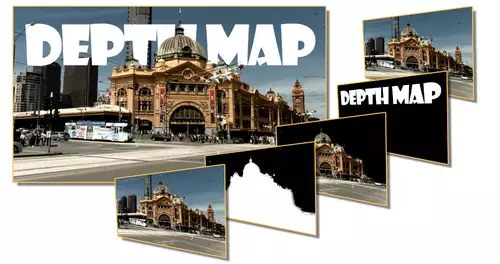Frage von jens:Hallo,
Wie kann ich in Adobe Premiere(6) Effekte auf mehrere Cilps legen?
Oder anders gefragt: angenommen eine Filmsequnez/Szene besteht nicht aus einem AVI, sondern aus einer Serie von Einzelbildern (z.B. aus einer Computeranimation) mit der Länge
1 Bild = 1 Frame...
Wie kann ich nun, z.B. einen "Emboss" Effekt auf die ersten 250 Frames legen, und evtl. sogar noch keyframes setzen, um den Effekt zu blenden???
Den Effekt über die Länge eines Frames hinauszudehen, habe ich leider nicht geschafft.
Wenn ich den Effekt auf den ersten und den letzten Frame lege, sind dies anscheinend zwei separate Effekte und werden nicht interpoliert...
Den Effekt 250 mal als Attribut zu kopieren kanns ja nicht sein, schon gar nicht wenn er animiert werden soll...
Und die Einzelbilder vorher zu einem AVI zusammenzufassen ist nicht wirklich eine Lösung...
Es muß doch irgendwie gehen, bloß wie???
Danke für alle Antworten,
J.B.
Antwort von Roger:
Nach meiner Einschätzung gibts keine andere Lösung, als die szenen als avi auf die Festplatte zu rendern und anschliessend das erstellte avi wieder zu importieren
Gruss Roger
Antwort von Sandra:
Hallo Jens!
:
: Wie kann ich in Adobe Premiere(6) Effekte auf mehrere Cilps legen?
Ja, das geht, und zwar mit dem Werkzeug "virtueller Clip" in Premiere. Damit ziehst du eine Auswahl über einen Timelinebereich und platzierst diese an anderer Stelle. Diese Auswahl wird dann als ein einzelner Clip behandelt - unabhängig von der Art der Clips und wie viele Spuren belegt sind. Somit können z.B. auch bis zu 99 Spuren zu einer zusammengefasst werden. Ich habe dazu schonmal etwas in einem anderen Thread hier im Forum geschrieben. Ich habe das nochmal rausgesucht und kopiere den Text mal hier rein - mit dieser Vorgehensweise kannst du auch die Einzelframes zu einem Clip zusammenfassen und darauf Keyframes anwenden:
Du findest den virtuellen Clip in der Werkzeugleiste - wenn du dort die Maus auf das Auswahlwerkzeug bewegst und sie gedrückt hältst, klappt eine weitere Leiste auf - der virtuelle Clip ist der gestrichelte Kasten mit zwei überlappenden Kästchen. Mit diesem Werkzeug ziehst du eine Auswahl innerhalb der Timeline, hältst die Maustaste gedrückt und platzierst den Clip an eine freie Stelle im hinteren Bereich. Auf diese Art kannst du mehrere Clips (oder Einzelframes) zu einer neuen Szene mit Effekten zusammensetzen. Wichtig ist, daß du den Ursprungsbereich nicht veränderst (also nicht löschen oder verschieben), da Premiere auf die genaue Stelle in der Timeline referenziert. Beim Erstellen des Clips markierst du dann einfach die virtuellen Clips mit der Arbeitsbereichsleiste und wählst beim Export als Bereich "Arbeitsbereich" aus.
Gruß & Gutes Gelingen
Sandra
Antwort von DrVideo:
Hi,
ja genau, so geht es.
Oder:
Erstes Bild markieren und alle Einstellungen/Effekte vornehmen.
Dann mit der Auswahl die ganzen Frames markieren und über das Menü oben Deine Einstellungen/Effekte auswählen und bestätigen.
Gruß
Dr.Video
Antwort von grix:
Hi,
Erstes Bild markieren und alle Einstellungen/Effekte vornehmen.
Dann mit der Auswahl die ganzen Frames markieren und über das Menü oben Deine Einstellungen/Effekte auswählen und bestätigen.
ich versteh nicht ganz wie du das meinst.
weiß jemand wie das in ppro 1.5 geht.
Antwort von pro user:
Hi,
Erstes Bild markieren und alle Einstellungen/Effekte vornehmen.
Dann mit der Auswahl die ganzen Frames markieren und über das Menü oben Deine Einstellungen/Effekte auswählen und bestätigen.
ich versteh nicht ganz wie du das meinst.
weiß jemand wie das in ppro 1.5 geht.
in PPro gibt es ja "nested timelines". sprich du holst dir die eine timeline komplett in eine neue rein. dort wird es dann wie EIN clip angezeigt/interpretiert und du kannst de effekt drauflegen.
@DrVideo
Bein vorschlag funktioniert nicht, wenn der effekt animiert werden soll.
bye
Antwort von grix:
in PPro gibt es ja "nested timelines". sprich du holst dir die eine timeline komplett in eine neue rein. dort wird es dann wie EIN clip angezeigt/interpretiert und du kannst de effekt drauflegen.
ah sehr gut.
jedoch finde ich in der hilfe nichts darüber und bei google nichts gescheites.
wie geht das, eine timeline in eine andere zu schieben?
gruß,
grix
Antwort von pro user:
hab grad kein prem. hier, aber soweit ich weiss machst du einfach eine neue timeline und ziehst die alte aus dem projekt-fenster (da wo auch alle importierten dateien drin sind) hinein.
klappts?
Antwort von pro user:
hab sogar hier auf slashcam ein turorial dazu gefunden :)
https://www.slashcam.de/artikel/Tips/Ad ... sting.html
viel spass
Antwort von grix:
danke danke
gruß,
grix